撮影する |
絞りを設定する |
絞りを調整すると、被写体のみにピントを合わせて撮影できます。

"MENU"をタッチする
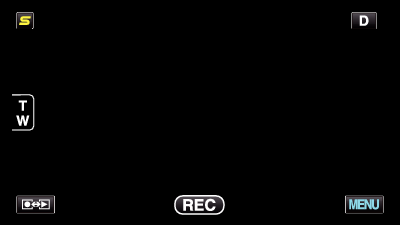

"絞り優先AE"をタッチする

∧ または ∨ をタッチすると、画面をスクロールできます。
![]() をタッチすると、メニューを閉じます。
をタッチすると、メニューを閉じます。
![]() をタッチすると、前画面に戻ります。
をタッチすると、前画面に戻ります。

"マニュアル"をタッチする
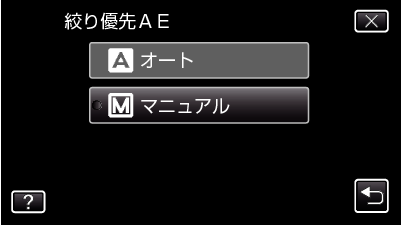

絞りを調整する
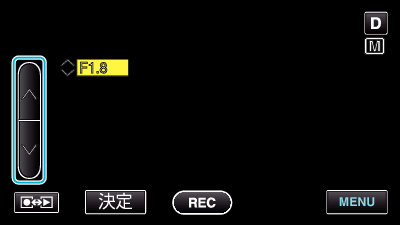
絞りはF1.2からF5.6まで設定できます。
背景にもピントを合わせたい(絞り値を大きくする)場合は、∧をタッチしてください。
背景をぼかしたい(絞り値を小さくする)場合は、∨をタッチしてください。

"決定"をタッチして、確定する

メモ
- 動画と静止画で別々に設定できます。
- ズームが望遠にした場合は、絞り値を最小値(F1.2)に設定しても、最小になりません。ズームに応じた絞り値が設定され、黄色で表示されます。ズームを広角にすると最小値が設定できるようになります。
- 絞り値を大きくするほど、被写体が暗くなります。
